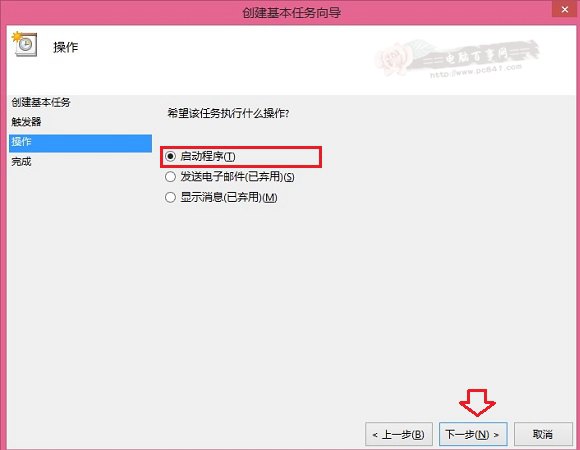Win8.1开机自动连接宽带设置方法步骤
一、在Win8或者Win8.1传统桌面的左下角,鼠标右键,点击Windows图标,然后在弹出的菜单中选择“计算机管理”如图所示。
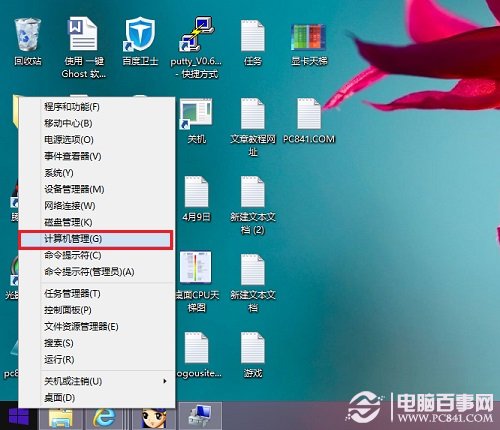
Win8,1计算机管理
二、在Win8.1计算机管理界面,接下来,先点击左侧菜单中的【任务计划程序】选中该项,然后再点击鼠标右键,在弹出的选项中,选择【创建基本任务】,如下界面图所示:
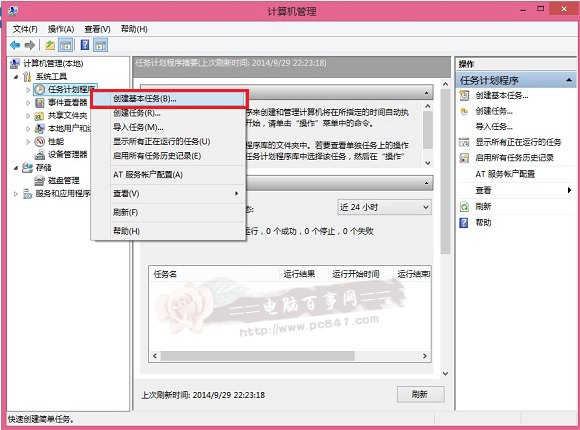
创建基本任务
三、在弹出的Win8.1创建基本任务向导中,我们输入名称,这里我们写上:Win8.1自动宽带连接,另外下面的描述,可写,也可不写,为了便于记忆,笔者写上了“PC841.COM电脑百事网Win8.1开机自动宽带连接设置演示教程”,填写完成之后,点击底部的“下一步”,如图所示。
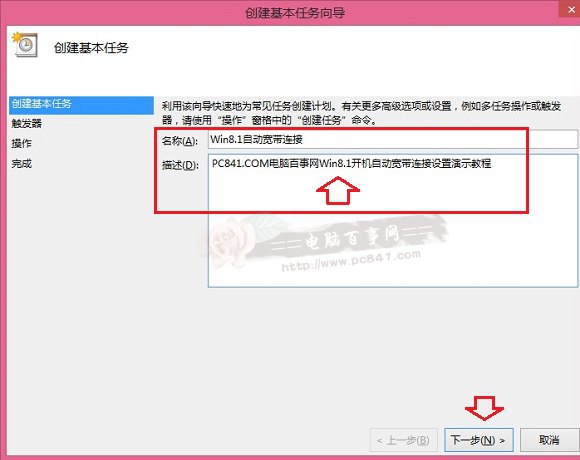
四、点击下一步之后,会进入【触发器】设置选项,由于我们需要开机自动连接宽带账号,因此,这里选择上 【当前用户登录时】,然后再点击底部的“下一步”继续操作,如下界面所示。
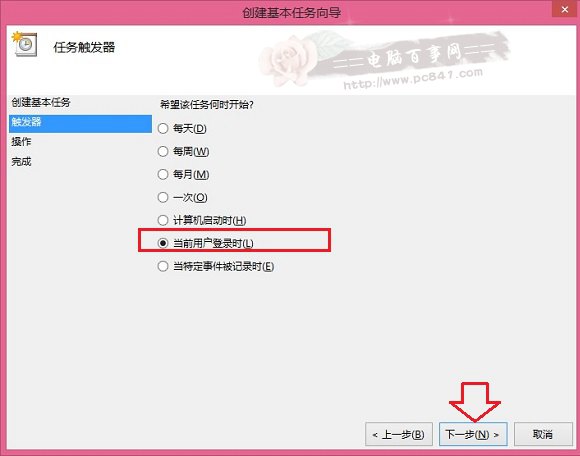
触发器设置
五、继续点击下一步后,进入的是【操作】设置选项,这里默认选择的已经是【启动程序】,因此我们无须进行任何操作,直接点击底部的“下一步”即可,如下界面图所示。